共計 1048 個字符,預計需要花費 3 分鐘才能閱讀完成。
自動寫代碼機器人,免費開通
怎么在 Windows7 64 位環境中安裝最新版本 MySQL?針對這個問題,這篇文章詳細介紹了相對應的分析和解答,希望可以幫助更多想解決這個問題的小伙伴找到更簡單易行的方法。
1、雙擊點擊“mysql-installer-community-5.6.24.0.msi”,進入安裝過程
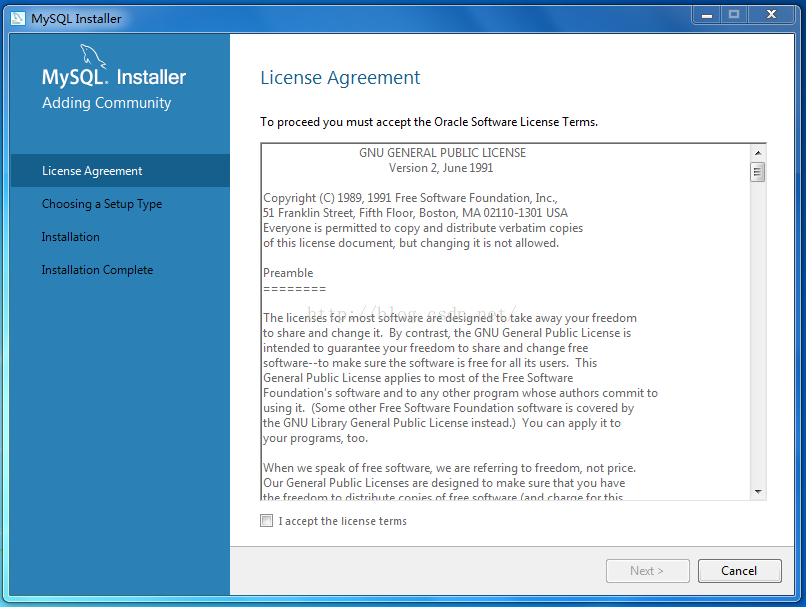
2、勾選“I accept the lincense terms”,單擊“Next”,進入下一步
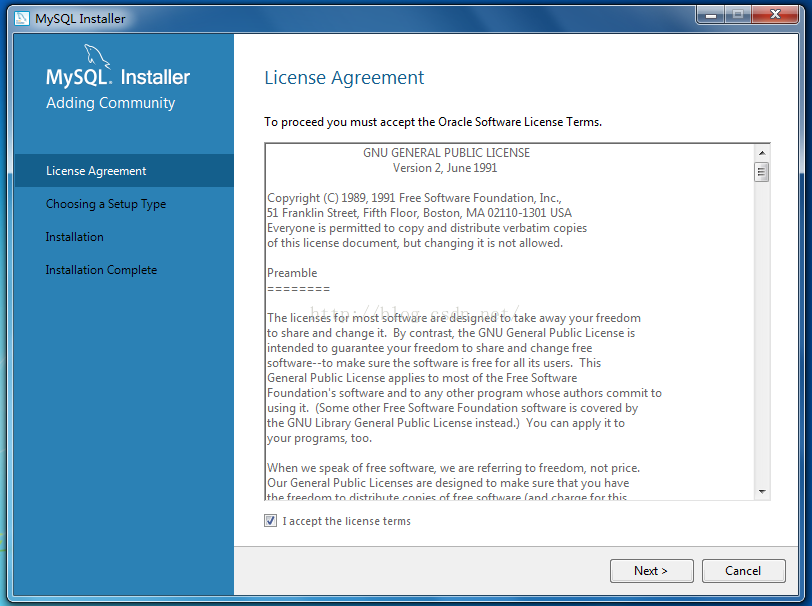
3、選擇一種安裝類型,我選擇了“Full”,單擊“Next”,進入下一步
(1)開發者類型
(2)服務器類型
(3)客戶端類型
(4)全部類型
(5)典型類型
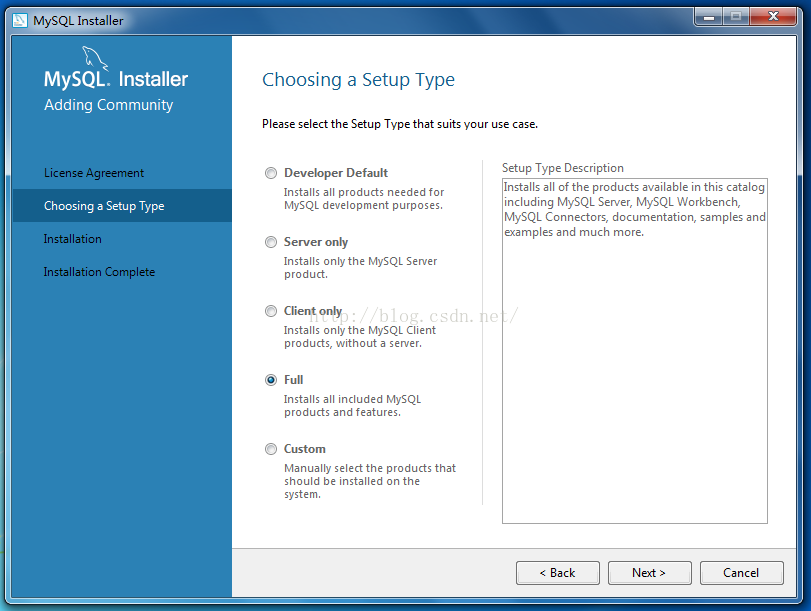
4、設置 MySQL 服務器安裝路徑,由于兩個最好不要放在一起,我用的是兩個不同路徑,然后單擊“Next”,進入下一步
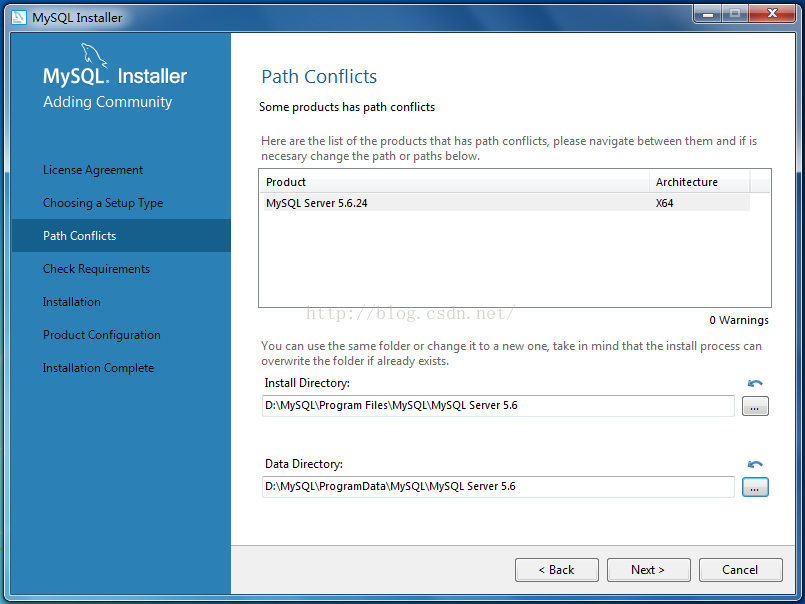
5、進入這步后,會彈出一個警示窗口,繼續點擊“Yes”,進入下一步
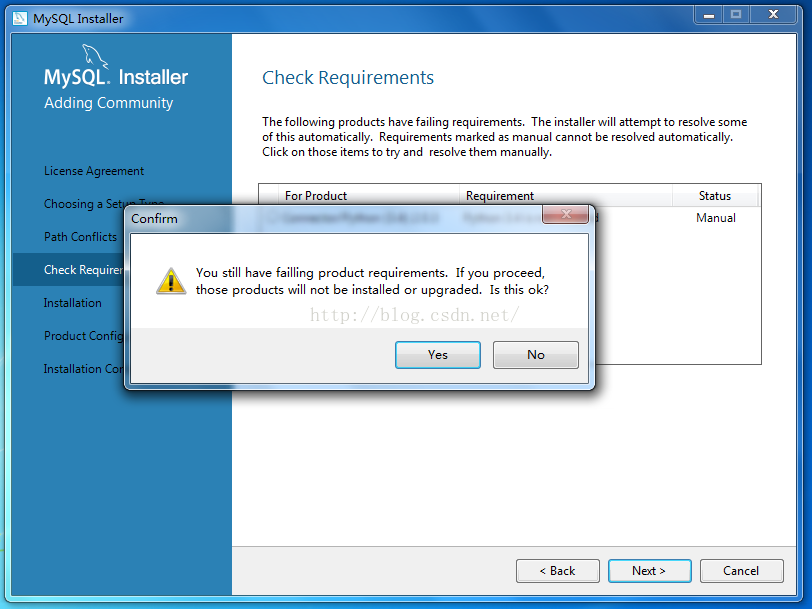
6、檢查需求,單擊“Next”,進入下一步

7、接著進入安裝以下產品,單擊“Execute”執行
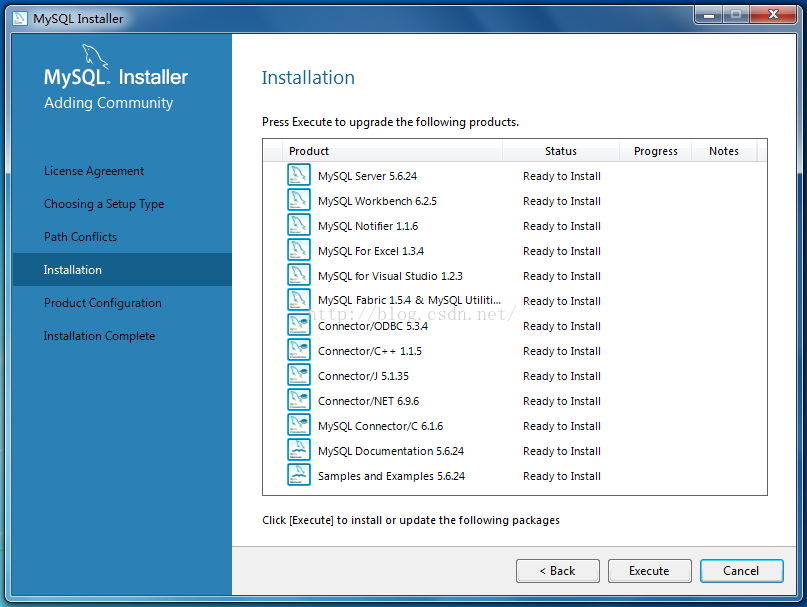
8、進入安裝進度,需要等待一段時間
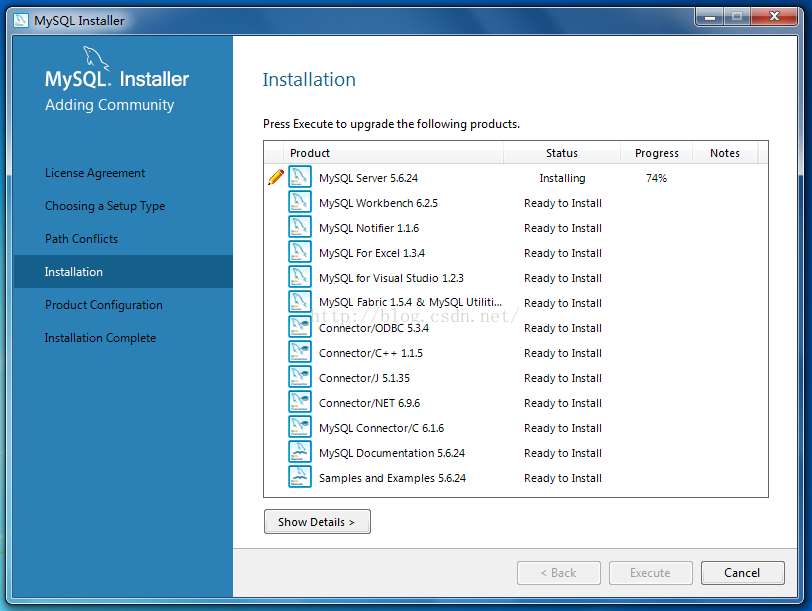
9、安裝所有產品后,單擊“Next”,進入下一步 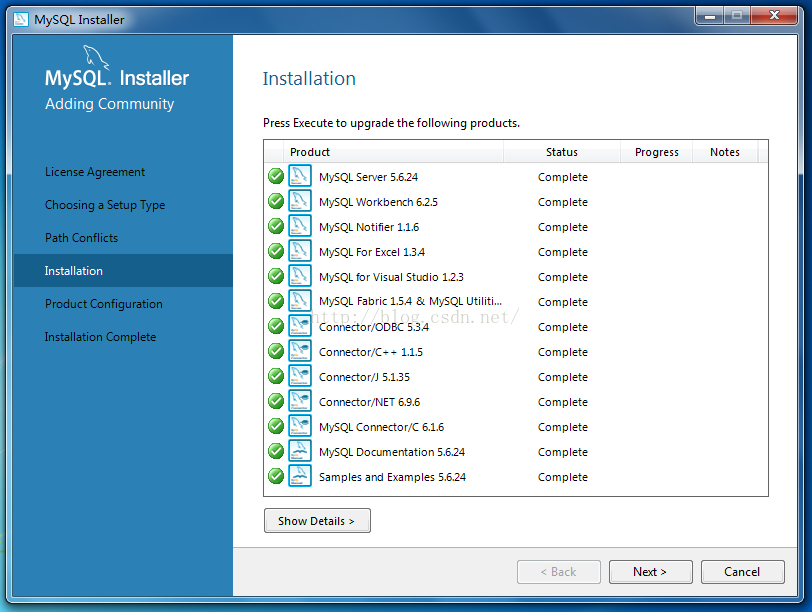
10、進入產品配置,配置完畢后單擊“Next”,進入下一步
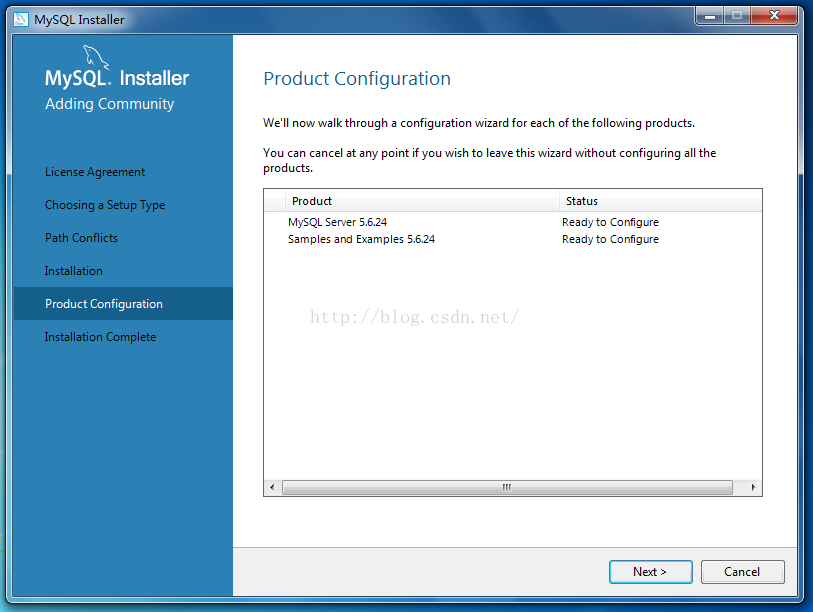
11、配置類型和網絡,選擇配置類型為“Development Machine”,端口號為 3306,完成后單擊“Next”
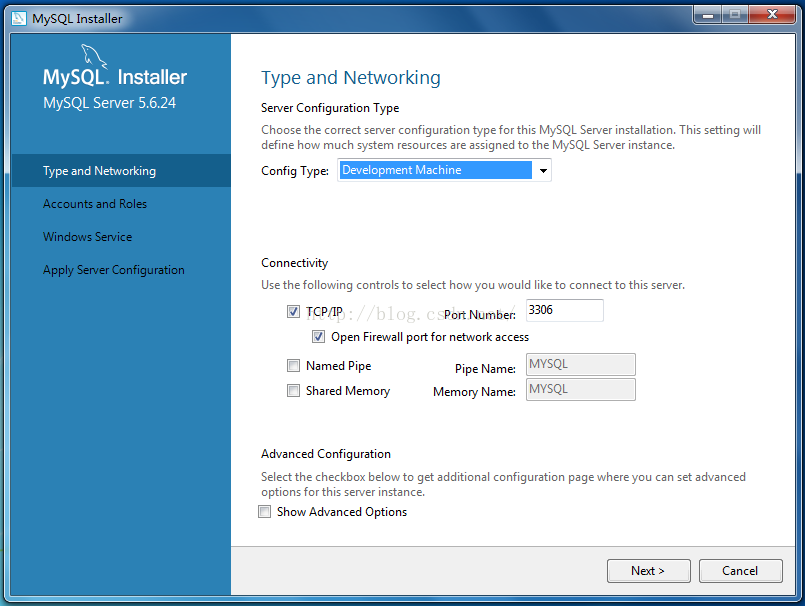
12、進入配置賬號和角色過程,輸入登錄密碼和確認密碼
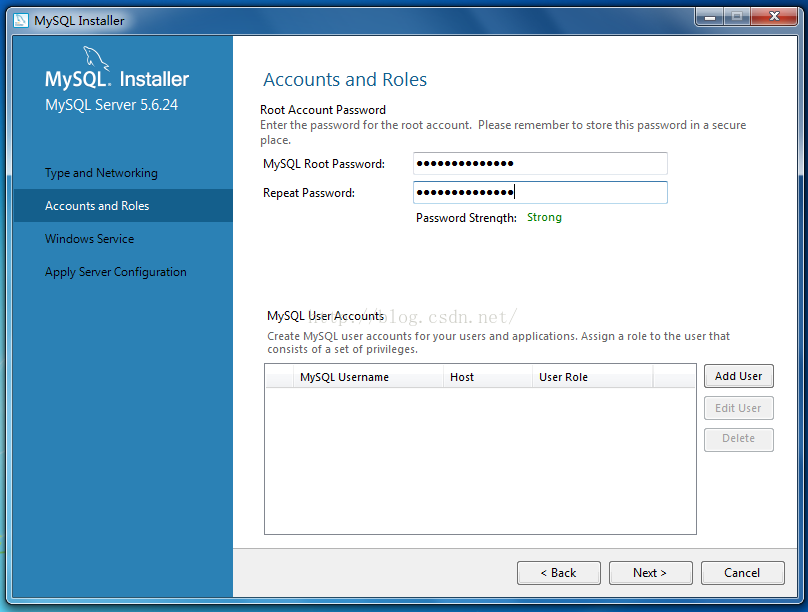
13、點擊 MySQL User Accounts 下的“Add User”按鈕,添加用戶角色
彈出窗口后,輸入用戶名和密碼等,設置完畢后單擊“OK”
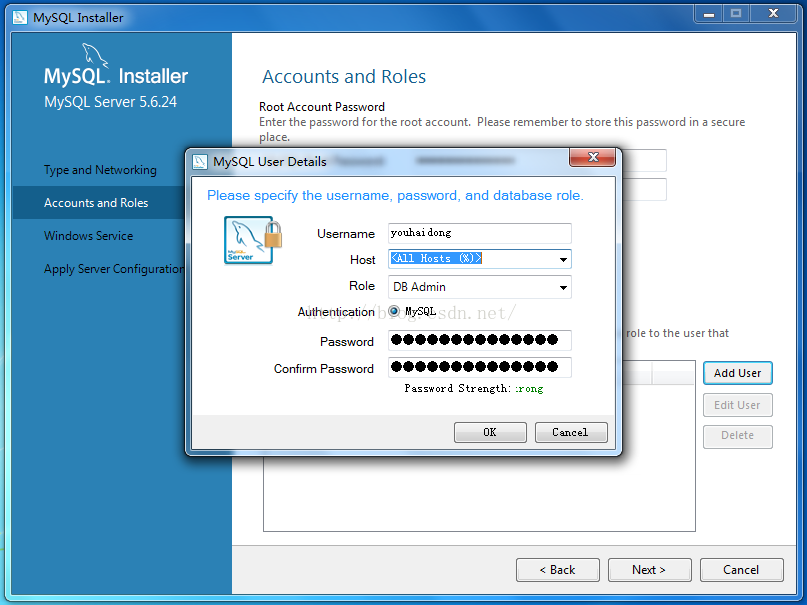
14、添加角色后,單擊“Next”,進入下一步
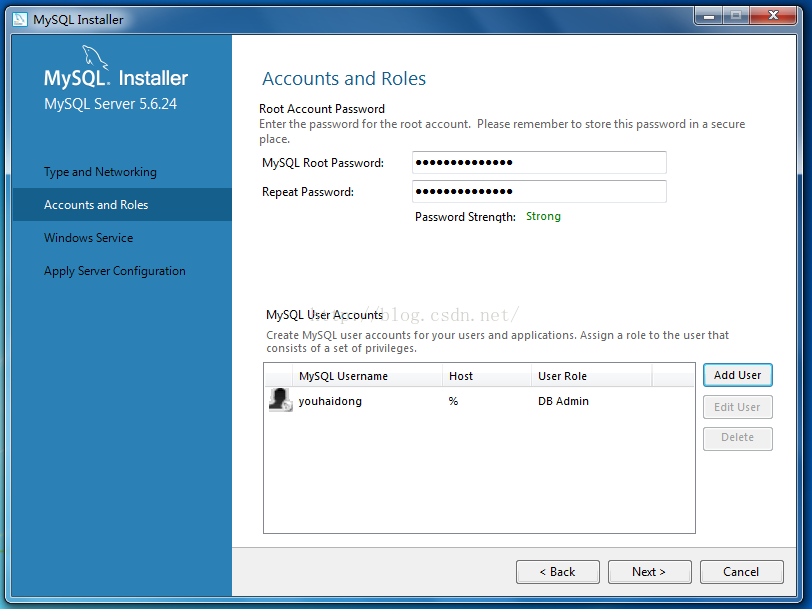
15、設置 Windows Service,配置開機時是否開啟 MySQL 服務器,登錄 MySQL 需要輸入密碼,設置完后,單擊”Next“
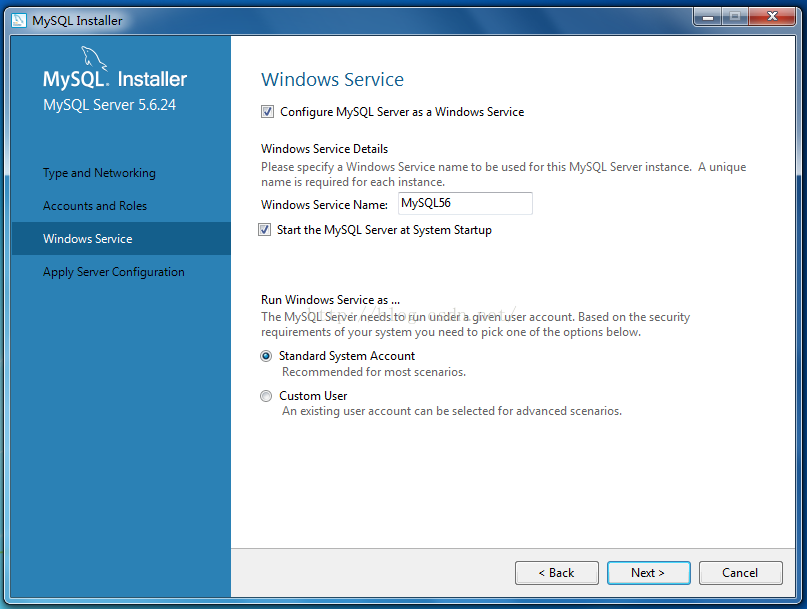
16、適用服務配置,單擊”Execute“進入配置步驟

17、服務配置完畢后,單擊”Finish“,進入下一步
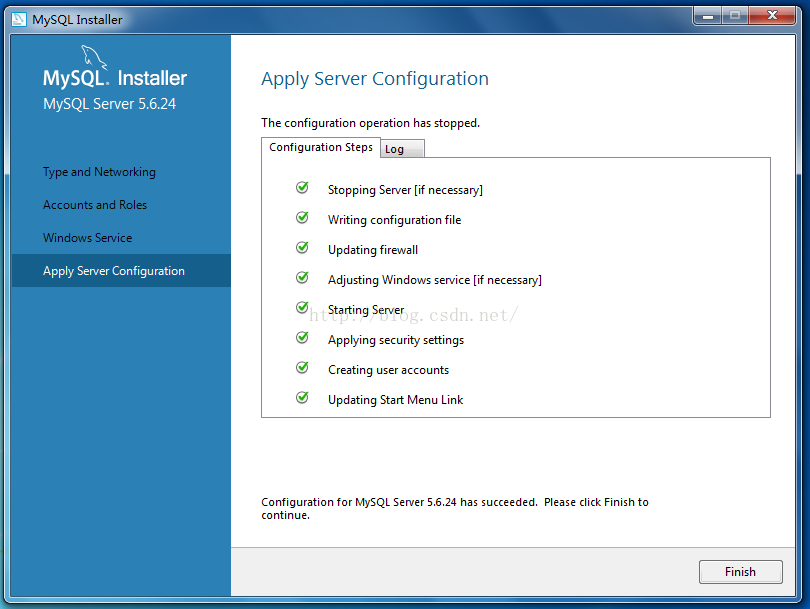
18、進入產品配置,有 MySQL Server 以及樣例,配置完畢后單擊”Next“
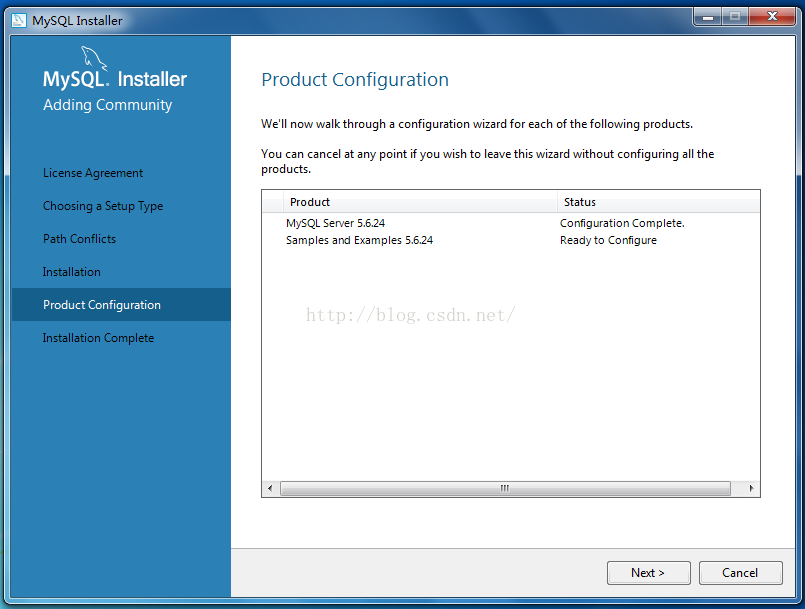
19、進入配置是否連接到服務,輸入密碼進入驗證
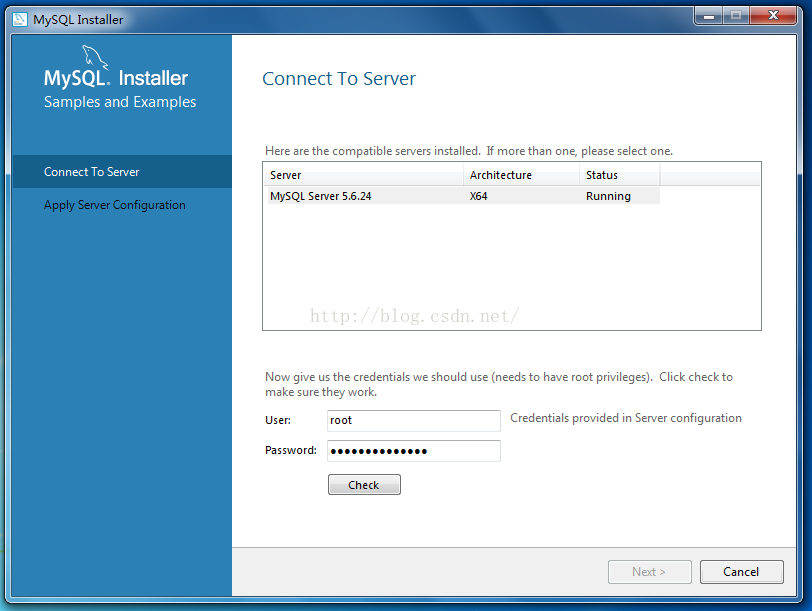
20、單擊”Check“,連接成功后,點擊”Next“,進入下一步
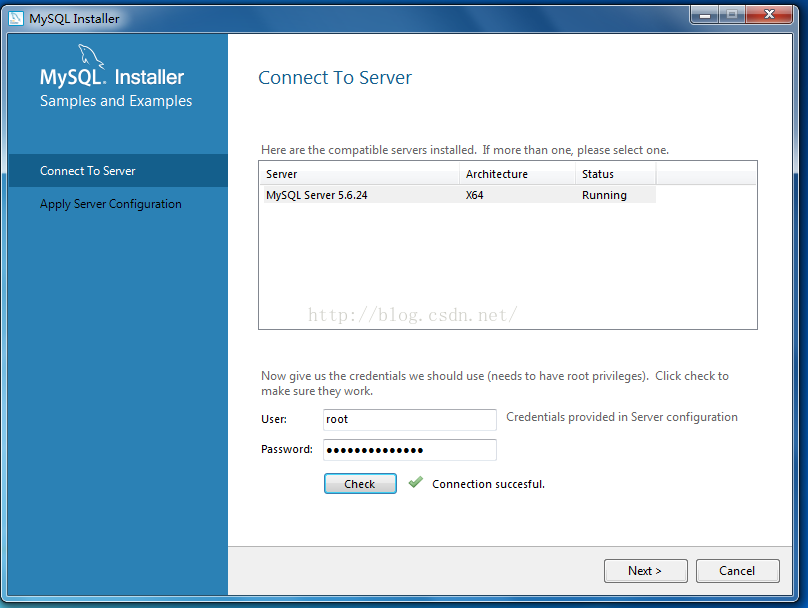
21、再次進入適用服務器配置,點擊”Execute“開始執行

22、執行完畢后,單擊”Finish“

23、進入最后一步,單擊”Finish“,完成安裝

關于怎么在 Windows7 64 位環境中安裝最新版本 MySQL 問題的解答就分享到這里了,希望以上內容可以對大家有一定的幫助,如果你還有很多疑惑沒有解開,可以關注丸趣 TV 行業資訊頻道了解更多相關知識。
向 AI 問一下細節
